Pour de nombreux streamers, la musique est une partie essentielle de leurs diffusions. Cela peut donner le ton, créer une ambiance et même aider à engager les téléspectateurs. Si vous utilisez OBS pour diffuser, vous vous demandez peut-être comment ajouter Spotify musique à OBS.
Heureusement, il existe plusieurs façons de le faire, depuis la coulée du Spotify application pour transférer des chansons téléchargées à l'aide de convertisseurs de musique. Dans cet article, nous allons voir toutes les méthodes pour ajouter Spotify musique à OBS & Streamlabs, afin que vous puissiez choisir celui qui vous convient le mieux. Et vous verrez également le moyen le plus simple de téléchargez votre plus aimé Spotify Chansons pour que vous puissiez les écouter partout sur n'importe quel appareil.
Contenu de l'article Partie 1. Qu'est-ce que Streamlabs OBS & OBS Studio ?Partie 2. Comment jouer Spotify Musique sur OBS par Casting the Spotify App?Partie 3. Comment ajouter Spotify De la musique à OBS Studio rapidement ?Partie 4. Comment télécharger et transférer Spotify Chansons pour OBS Streamlabs ?Partie 5. Conclusion
Streamlabs OBS, également connu sous le nom de SLOBS, est un logiciel de streaming gratuit et open source conçu spécifiquement pour la diffusion en direct sur des plateformes telles que Twitch, YouTube et Facebook Gaming. C'est une alternative populaire à l'OBS (Open Broadcaster Software) d'origine en raison de son interface conviviale, de ses modèles prédéfinis et d'une gamme de fonctionnalités qui répondent aux besoins des streamers.
Streamlabs OBS comprend des fonctionnalités telles que des superpositions personnalisées, des alertes, des chatbots et des widgets qui facilitent la création d'un flux d'aspect professionnel. Il offre également une intégration avec une variété de plates-formes et de services, y compris Spotify. Cela permet d'ajouter de la musique à partir de Spotify à votre flux sans avoir à basculer entre différentes applications logicielles. Dans la section suivante, nous verrons comment jouer Spotify musique sur OBS en diffusant le Spotify app.
OBS Studio, qui est l'un des encodeurs de diffusion en direct les plus utilisés, est une application gratuite et open source pour la diffusion d'écran et la diffusion en direct.
Il peut diffuser des vidéos vers n'importe quelle destination compatible RTMP, y compris YouTube, Twitch, Instagram et Facebook, ce qui en fait un excellent outil pour créer des émissions en direct gratuites et de haute qualité. Les utilisateurs peuvent utiliser OBS Studio pour enregistrer des vidéos, se connecter à n'importe quelle plate-forme de diffusion en direct ou de vidéoconférence et utiliser n'importe quel appareil photo numérique pour la diffusion en direct.

Jeter le Spotify l'application est l'un des moyens les plus simples de jouer de la musique à partir de Spotify sur OBS. Voici les étapes à suivre :
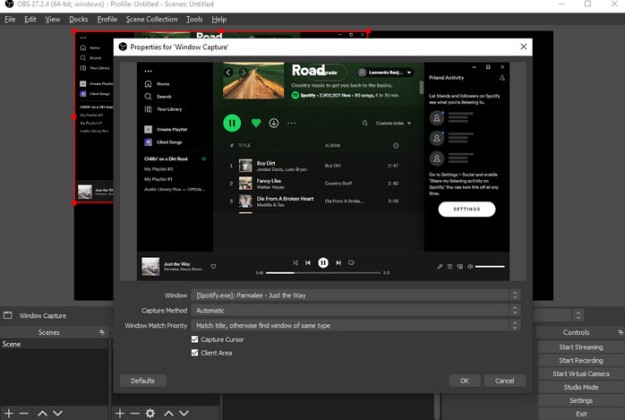
L'utilisation d'un outil tiers tel que OBS Music est un moyen efficace d'ajouter Spotify musique vers OBS Studio rapidement. Voici les étapes à suivre :
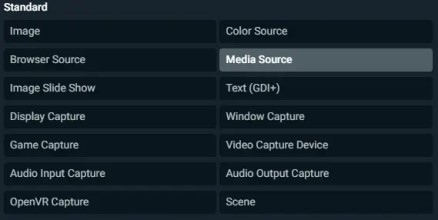
C'est ça! Vous devriez maintenant pouvoir entendre le Spotify la musique diffusée sur votre flux, et la qualité audio doit être meilleure que la méthode de diffusion décrite dans la section précédente. OBS Music offre également des fonctionnalités supplémentaires telles que le saut automatique de chanson et un système de demande de chanson intégré.
Dans la section suivante, nous verrons comment télécharger et convertir Spotify chansons pour OBS Streamlabs utilisant TuneSolo Spotify Convertisseur de musique.
TuneSolo Spotify Music Converter est un outil tiers qui permet aux utilisateurs de télécharger et convertir Spotify chansons dans des formats compatibles avec une large gamme d'appareils et d'applications. C'est un outil puissant et facile à utiliser qui est particulièrement utile pour les streamers qui souhaitent ajouter de la musique à leurs diffusions.
Avec ses vitesses de conversion rapides et sa prise en charge d'une large gamme de formats de sortie, TuneSolo est l'outil parfait pour tout streamer qui souhaite faire passer sa qualité audio au niveau supérieur.

Voici les étapes pour télécharger et convertir Spotify chansons en MP3 ou d'autres formats compatibles avec les applications OBS :

Une fois le processus de conversion terminé, vous pouvez maintenant ajouter les chansons à votre plateforme OBS. Pour ce faire, vous devez suivre les étapes ci-dessous :
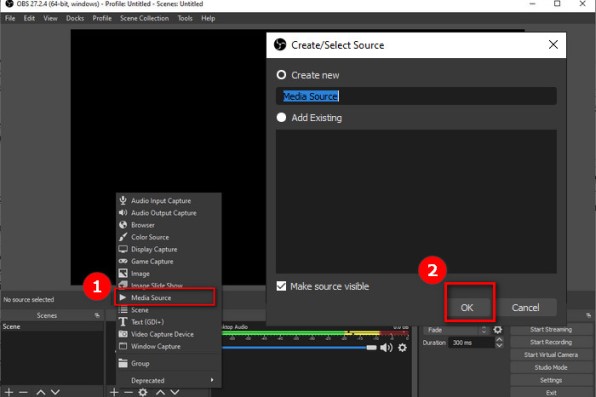
C'est ça! Vous devriez maintenant pouvoir entendre le Spotify la musique diffusée sur votre flux et la qualité audio doit être excellente. TuneSolo offre également des fonctionnalités supplémentaires telles que la conversion par lots et la préservation des balises ID3, ce qui en fait un outil polyvalent pour tout streamer.
En conclusion, en ajoutant Spotify musique vers OBS Streamlabs ou OBS Studio peut considérablement améliorer votre expérience de streaming et garder vos téléspectateurs engagés.
Nous avons exploré deux méthodes différentes pour ajouter Spotify musique à OBS, y compris la coulée du Spotify app et en utilisant un outil tiers comme TuneSolo Spotify Convertisseur de musique. Bien que les deux méthodes puissent être efficaces, l'utilisation TuneSolo offre une expérience audio de meilleure qualité et des fonctionnalités supplémentaires telles que la conversion par lots et la préservation des balises ID3.
C'est un outil puissant et convivial qui est fortement recommandé pour les streamers qui souhaitent ajouter de la musique de haute qualité à leurs émissions. Alors pourquoi ne pas essayer aujourd'hui et faire passer votre expérience de streaming au niveau supérieur ?
Accueil
Spotify Music Converter
Façons simples d'ajouter Spotify Musique pour OBS Studio et Streamlabs
Commentaires(0)
Répondre
1.Votre nom
2.Votre e-mail
3.Votre avis
Copyright © 2025 TuneSolo Software Inc. Tous droits réservés.
Laissez un commentaire
1.Votre nom
2.Votre e-mail
3.Votre avis
Envoyer